 CSS-USB VISCA Kamerakontrolleinheit und Software
CSS-USB VISCA Kamerakontrolleinheit und Software
Benutzerhandbuch
| VORSICHT: STROMSCHLAGGEFAHR. NICHT ÖFFNEN. |
||
| VORSICHT: UM DAS GEFAHR EINES ELEKTRISCHEN SCHLAGS ZU REDUZIEREN, ENTFERNEN SIE NICHT DIE ABDECKUNG (ODER DIE RÜCKSEITE) KEINE BENUTZERWARTBAREN TEILE INNERHALB. ÜBERLASSEN SIE DIE WARTUNG QUALIFIZIERTEM SERVICEPERSONAL. |
||
![]() WARNUNG
WARNUNG
Dieses Symbol weist darauf hin, dass gefährlichetagEs besteht die Gefahr eines Stromschlags in diesem Gerät.
![]() VORSORGE
VORSORGE
Dieses Ausrufezeichensymbol soll den Benutzer auf wichtige Betriebs- und Wartungsanweisungen in der dem Gerät beiliegenden Dokumentation aufmerksam machen.
Warnung
Um Schäden zu vermeiden, die zu Brand- oder Stromschlaggefahr führen können, setzen Sie dieses Gerät weder Regen noch Feuchtigkeit aus.
- Achten Sie darauf, nur das im Datenblatt angegebene Standardkabel zu verwenden. Die Verwendung eines anderen Kabels oder Stifts kann zu Bränden, Stromschlägen oder Schäden am Produkt führen.
- Ein falscher Anschluss des Kabels oder das Öffnen des Gehäuses kann zu übermäßigem Brand, Stromschlag oder Schäden am Produkt führen.
- Schließen Sie keine externe Stromquelle an das Produkt an.
- Befestigen Sie das VISCA-Kabel beim Anschließen sicher und fest. Ein herunterfallendes Gerät kann Personenschäden verursachen.
- Stellen Sie keine leitfähigen Gegenstände (z. B. Schraubendreher, Münzen, Metallgegenstände usw.) oder mit Wasser gefüllte Behälter auf das Gerät. Dies kann zu Verletzungen durch Feuer, Stromschlag oder herabfallende Gegenstände führen.
Warnung geht weiter - Installieren Sie das Gerät nicht an feuchten, staubigen oder rußigen Orten. Andernfalls kann es zu Bränden oder Stromschlägen kommen.
- Wenn ungewöhnliche Gerüche oder Rauch aus dem Gerät austreten, verwenden Sie das Produkt nicht mehr. Trennen Sie sofort die Stromquelle und wenden Sie sich an das Servicecenter. Die fortgesetzte Verwendung in einem solchen Zustand kann zu einem Brand oder Stromschlag führen.
- Wenn dieses Produkt nicht normal funktioniert, wenden Sie sich an das nächstgelegene Servicecenter. Zerlegen oder modifizieren Sie dieses Produkt niemals in irgendeiner Weise.
- Sprühen Sie beim Reinigen kein Wasser direkt auf die Produktteile. Andernfalls besteht Brand- oder Stromschlaggefahr.
Vorsorge
Bitte lesen Sie diese Bedienungsanleitung vor der Installation und Verwendung der Kamera und bewahren Sie diese Kopie zu Referenzzwecken auf.
- Befolgen Sie immer die Anweisungen in der Bedienungsanleitung, wenn Sie Strom anlegen. Wenn die Stromversorgung falsch angelegt wird, kann es zu Brand- und Geräteschäden kommen.
Informationen zur korrekten Stromversorgung finden Sie auf der Seite mit den technischen Daten. - Verwenden Sie das Gerät nicht, wenn Dämpfe, Rauch oder ein seltsamer Geruch aus dem Gerät austreten oder wenn es nicht richtig zu funktionieren scheint. Trennen Sie sofort die Stromquelle und wenden Sie sich an Ihren Lieferanten.
- Verwenden Sie das Gerät nicht in extremen Umgebungen mit hohen Temperaturen oder hoher Luftfeuchtigkeit. Verwenden Sie das Gerät unter Bedingungen, bei denen die Temperaturen zwischen 32 °F und 104 °F liegen und die Luftfeuchtigkeit unter 90 % liegt.
- Um Schäden zu vermeiden, lassen Sie den Konverter nicht fallen und setzen Sie ihn keinen starken Stößen oder Vibrationen aus.
CCS-USB

Merkmale
- SONY VISCA Kompatibel und funktioniert mit den meisten Produkten mit VISCA-Protokoll.
- Unterstützt das PELCO Pan/Tilt/Zoom/Focus-Protokoll.
- Steuern Sie bis zu 7 VISCA-Kontrollkameras und 255 Kontrollkameras von Drittanbietern.
- Benutzerfreundliche Software-Oberfläche.
- Unterstützt RS-232, RS-485, RS-422.
- USB-Schnittstelle für einfache Installation.
- Kompatibel mit Windows und MAC OS X.
- Kompaktes und robustes Design.
Verbindung: Über RS-485

Beim Anschluss über eine RS-485-Verbindung.
- Verbinden Sie TX+ von CCS-USB mit RX+ von GEN3G-200 und TX- von CCS-USB mit RX- von GEN3G-200.
- Schließen Sie ein weiteres Paar 485-Kabel an denselben Anschluss an, wenn Sie mehrere Kameras anschließen.
Verbindung: Über RS-232
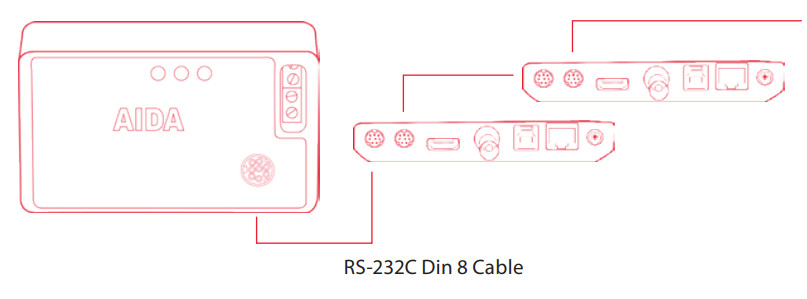
Beim Anschluss über eine RS-232-Verbindung.
- Verwenden Sie das 8-polige DIN-Kabel von VISCA, um CCS-USB mit dem 232-Eingang zu verbinden.
- Verwenden Sie den VISCA RS-232C-Ausgang an der Kamera, um eine Verbindung zum RS-232C-Eingang der nächsten Kamera herzustellen. Daisy-Chaining ist bis zu 7 Kameras möglich.
- Wenn Sie Kameras von Drittanbietern verwenden, vergewissern Sie sich vor dem Verlegen des RS-232C-Kabels über die Stiftbelegung
VISCA EIN/AUS

RS-232C DIN 8 Kabel Pinbelegung
- Wenn Sie PTZ3-X20L verwenden, befolgen Sie die in der Tabelle gezeigte Kabelstiftzuordnung.
- Wenn Sie andere Kameras mit RS-232 verwenden, überprüfen Sie unbedingt die Pinbelegung. Möglicherweise müssen Sie das Kabel anpassen.
RS-232C Mini Din zu RJ45 Gender Changer Pinbelegung
- CCS-USB wird mit einem 8-poligen Mini-Din-Anschluss zum RJ45-Gender-Changer geliefert.
Wenn Sie die Pinbelegung des Kabels anpassen müssen, verwenden Sie ein CAT5/6-Kabel, um das Kabellayout zu ändern.

- Wenn Sie den Gender Changer paarweise verwenden, achten Sie darauf, ein Crossover-Kabel zu verwenden.

SOFTWARE & TREIBER: MAC
- Software herunterladen
Die Mac-Version von AIDA CCS ist auf AIDA verfügbar webWebsite.
Laden Sie die Software von www.aidaimaging.com auf der Support-Seite herunter. - Treiberinstallation
Die meisten neueren Macs haben einen eingebauten Treiber für CCS-USB.
Wenn Ihr Mac CCS-USB nicht erkennt, laden Sie den Treiber herunter file aus www.aidaimaging.com unter Support-Seite.
Wenn der Treiber ordnungsgemäß installiert ist, wird CCS-USB wie folgt angezeigt.
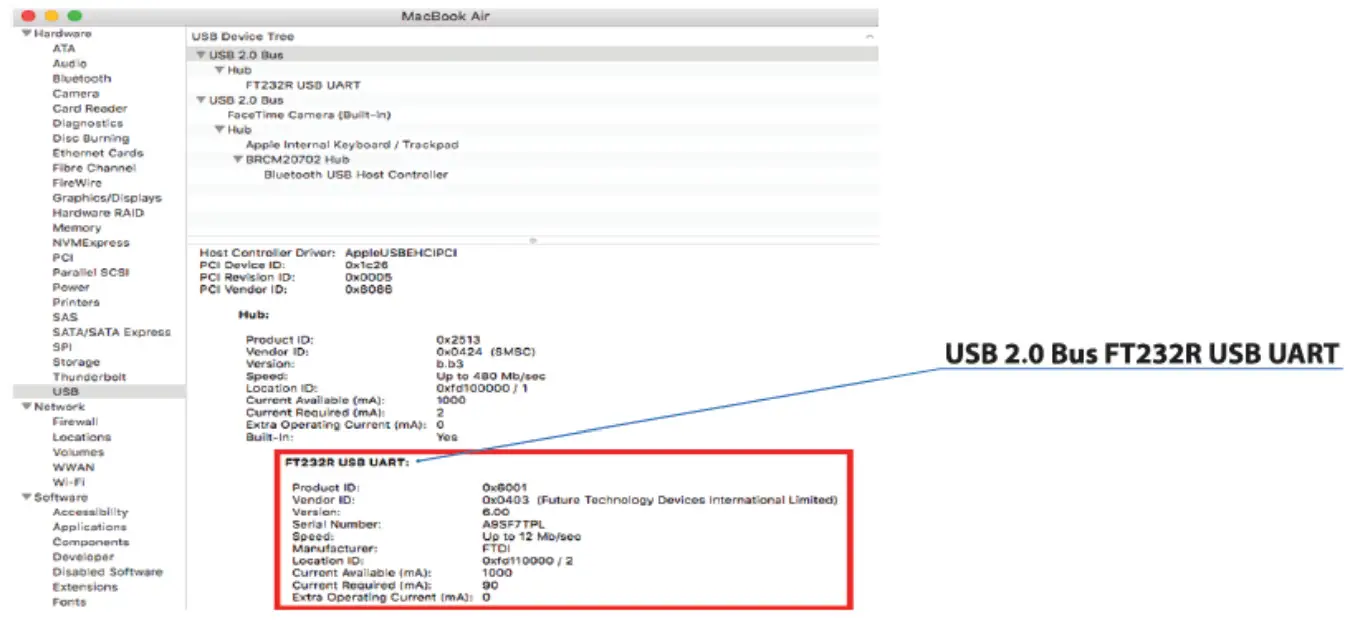
- Starten Sie die AIDA CCS-USB-Software.
- Wählen Sie das CCS-USB-Gerät aus, das im Systembericht angezeigt wird.
- Wählen Sie Baudrate.
Stellen Sie sicher, dass die ausgewählte Baudrate mit der von der Kamera eingestellten Baudrate übereinstimmt. - Klicken Sie auf die Schaltfläche Öffnen, um die Kommunikation zu initiieren.
- Wählen Sie Kamera-ID und dann Kameramodell.

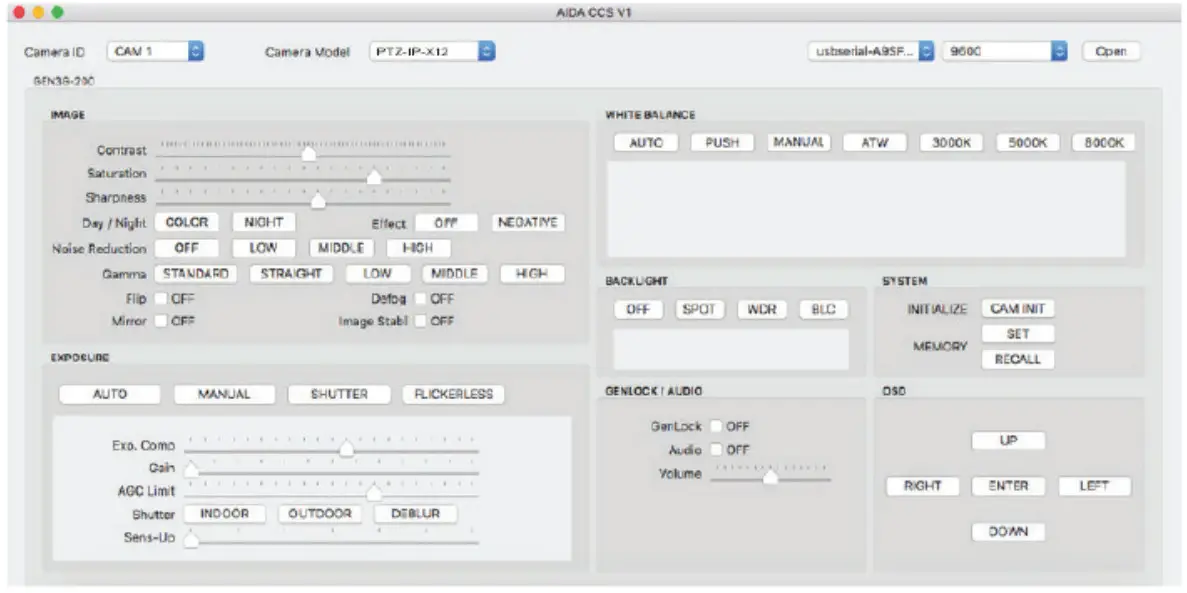
PTZ-IP-X12-SCHNITTSTELLE

DRITTANBIETER-SCHNITTSTELLE

SOFTWARE & TREIBER: GEWINNEN
- Software herunterladen
Die Mac-Version von AIDA CCS ist auf AIDA verfügbar webWebsite.
Software herunterladen von www.aidaimaging.com unter Support-Seite. - Treiberinstallation
Die meisten neueren Windows-Versionen verfügen über integrierte Treiber für CCS-USB.
Wenn Ihr PC CCS-USB nicht erkennt, laden Sie den Treiber herunter file aus www.aidaimaging.com unter Support-Seite.
Wenn der Treiber ordnungsgemäß installiert ist, wird CCS-USB wie folgt angezeigt.


- Starten Sie die AIDA CCS-USB-Software.
- Wählen Sie das CCS-USB-Gerät aus, das im Systembericht angezeigt wird.
- Wählen Sie Baudrate.
Stellen Sie sicher, dass die ausgewählte Baudrate mit der von der Kamera eingestellten Baudrate übereinstimmt. - Klicken Sie auf die Schaltfläche Öffnen, um die Kommunikation zu initiieren.
- Klicken Sie auf den Namen des Kameramodells, um zwischen verschiedenen Kameramodellen zu wählen.
- Sobald das Dropdown-Menü geöffnet ist, kann das Kameramodell von CAM 1 bis CAM 7 zugewiesen werden.


DRITTANBIETER-SCHNITTSTELLE

FEHLERBEHEBUNG
- CCS-USB steuert meine Kamera nicht.
• Stellen Sie sicher, dass der Treiber richtig installiert ist.
• Überprüfen Sie Kamera-ID und Baudrate.
• Überprüfen Sie, ob die angeschlossene Kamera das VISCA-Protokoll unterstützt.
• Prüfen Sie, ob die Power-LED leuchtet.
• Kabelverbindungen und Pinbelegung prüfen. - Benötigt CCS-USB ein Netzteil?
• CCS-USB wird über ein USB-Kabel mit Strom versorgt. Zusätzliche Energie ist nicht erforderlich. - Wie steuere ich mehrere Adapter?
• Zur Steuerung mehrerer Kameras ist eine Daisy-Chain-Verbindung erforderlich. Stellen Sie sicher, dass die Kamera Daisy-Chain-Verbindungen unterstützt.
• CCS-USB erlaubt bis zu 7 VISCA-Geräte. - Kann ich die AIDA Software mit anderen Steuergeräten verwenden?
• Die AIDA-Software erfordert CCS-USB, um richtig zu funktionieren. - Was ist die maximale Kabellänge?
• Der S-232-Standard ist auf 15 m (S0 ft) begrenzt. Wenn das Kabel länger als zulässig ist, reagiert CCS-USB möglicherweise nicht richtig.
• Der RS-485-Standard ist auf 1,200 m (4,000 Fuß) begrenzt. - Funktioniert CCS-USB mit allen VISCA-kompatiblen Produkten?
• Die meisten VISCA-kompatiblen Produkte funktionieren mit CCS-USB.
FRAGEN
Besuchen Sie uns: www.aidaimaging.com/support
Schreiben Sie uns eine E-Mail: support@aidaimaging.com
Rufen Sie uns an:
Gebührenfrei: 844.631.8367 | Tel: 909.333.7421
Öffnungszeiten: Mo-Fr | 8:00 – 5:00 Uhr PST

Entsorgung von Altgeräten
![]()
- Wenn dieses Symbol einer durchgestrichenen Mülltonne an einem Produkt angebracht ist, bedeutet dies, dass das Produkt unter die europäische Richtlinie 2002/96/EG fällt.
- Alle elektrischen und elektronischen Produkte sollten gemäß den von der Regierung oder den örtlichen Behörden festgelegten Gesetzen getrennt vom kommunalen Abfallstrom entsorgt werden.
- Durch die ordnungsgemäße Entsorgung Ihres Altgeräts tragen Sie dazu bei, mögliche negative Folgen für die Umwelt und die menschliche Gesundheit zu vermeiden.
- Nähere Informationen zur Entsorgung Ihres Altgerätes erhalten Sie von Ihrer Stadtverwaltung, Ihrem Abfallentsorgungsdienst oder dem Geschäft, bei dem Sie das Produkt erworben haben.
Dieses Gerät wurde getestet und entspricht den Grenzwerten für ein digitales Gerät der Klasse A gemäß Teil 15 der FCC-Bestimmungen. Diese Grenzwerte sollen einen angemessenen Schutz vor schädlichen Interferenzen bieten, wenn das Gerät in einer gewerblichen Umgebung betrieben wird. Dieses Gerät erzeugt, verwendet und kann Hochfrequenzenergie abstrahlen und kann, wenn es nicht in Übereinstimmung mit der Bedienungsanleitung installiert und verwendet wird, schädliche Störungen des Funkverkehrs verursachen. Der Betrieb dieses Geräts in einem Wohngebiet verursacht wahrscheinlich schädliche Interferenzen, in denen der Benutzer die Interferenzen auf eigene Kosten beseitigen muss. 
Dokumente / Ressourcen
 |
AIDA CSS-USB VISCA Kamerasteuereinheit und Software [pdf] Benutzerhandbuch CSS-USB VISCA-Kamerakontrolleinheit und Software, CSS-USB, VISCA-Kamerakontrolleinheit und Software, VISCA-Kamerakontrolleinheit, Kamerakontrolleinheit, Kontrolleinheit |



